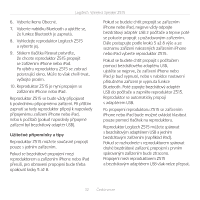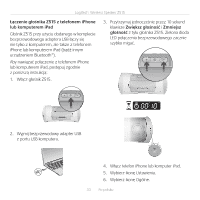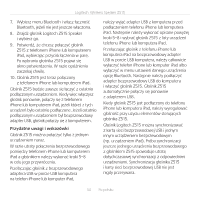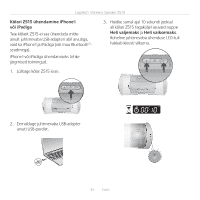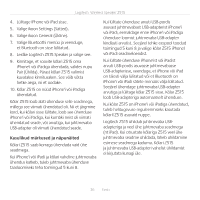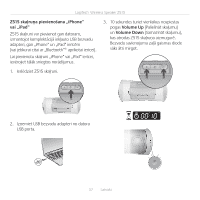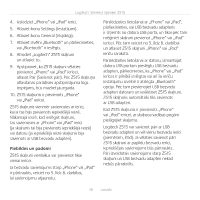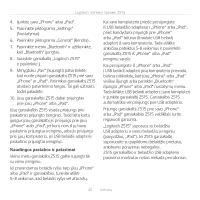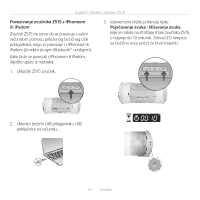Logitech Z515 User Guide - Page 37
Z515 skaļruņa pievienošana „iPhone, „iPad, Volume Up, Volume Down
 |
View all Logitech Z515 manuals
Add to My Manuals
Save this manual to your list of manuals |
Page 37 highlights
Logitech® Wireless Speaker Z515 Z515 skaļruņa pievienošana „iPhone" vai „iPad" Z515 skaļruni var pievienot gan datoram, izmantojot komplektācijā iekļauto USB bezvadu adapteri, gan „iPhone" un „iPad" ierīcēm (vai jebkurai citai ar „Bluetooth"® aprīkotai ierīcei). Lai pievienotu skaļruni „iPhone" vai „iPad" ierīcei, ievērojiet tālāk sniegtos norādījumus. 3. 10 sekundes turiet vienlaikus nospiestas pogas Volume Up (Palielināt skaļumu) un Volume Down (Samazināt skaļumu), kas atrodas Z515 skaļruņa aizmugurē. Bezvadu savienojuma zaļā gaismas diode sāks ātri mirgot. 1. Ieslēdziet Z515 skaļruni. 2. Izņemiet USB bezvadu adapteri no datora USB porta. 37 Latviski
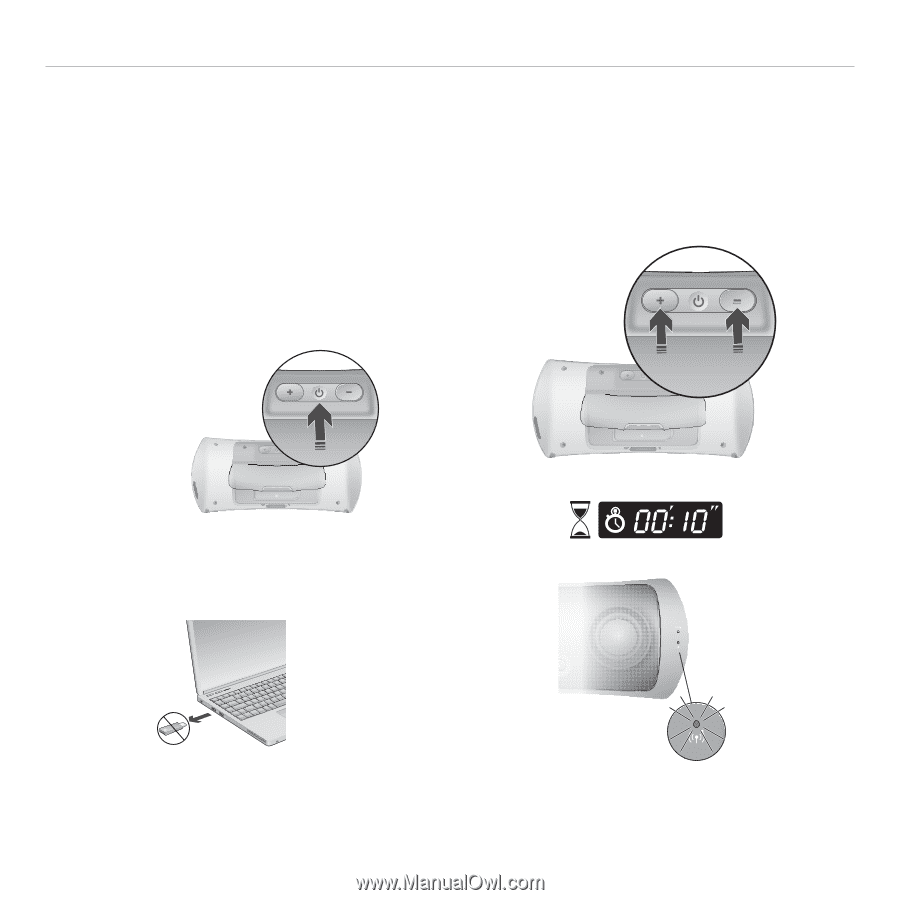
37
Latviski
Logitech
®
Wireless Speaker Z515
Z515 skaļruņa pievienošana „iPhone”
vai
„iPad”
Z515
skaļruni
var
pievienot
gan
datoram,
izmantojot
komplektācijā
iekļauto
USB
bezvadu
adapteri,
gan
„iPhone”
un
„iPad”
ierīcēm
(vai
jebkurai
citai
ar
„Bluetooth”®
aprīkotai
ierīcei).
Lai
pievienotu
skaļruni
„iPhone”
vai
„iPad”
ierīcei,
ievērojiet
tālāk
sniegtos
norādījumus.
Ieslēdziet
Z515
skaļruni.
1.
Izņemiet
USB
bezvadu
adapteri
no
datora
2.
USB
porta.
10
sekundes
turiet
vienlaikus
nospiestas
3.
pogas
Volume Up
(Palielināt
skaļumu)
un
Volume Down
(Samazināt
skaļumu),
kas
atrodas
Z515
skaļruņa
aizmugurē.
Bezvadu
savienojuma
zaļā
gaismas
diode
sāks
ātri
mirgot.